word文档怎么缩小行间距
1、第一步:打开一个需要调整行间距的word文档。
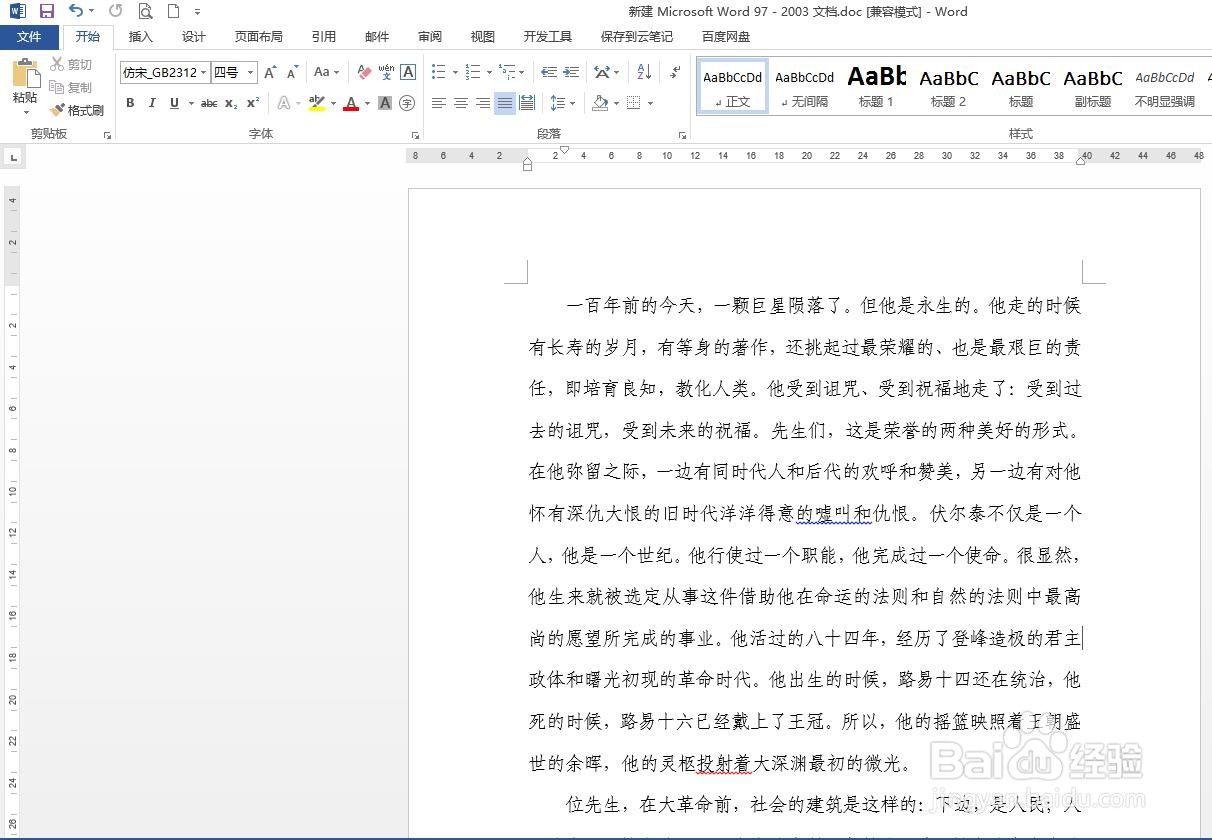
2、第二步:选中需要调整行间距的文字内容,单击鼠标右键,选择“段落”。
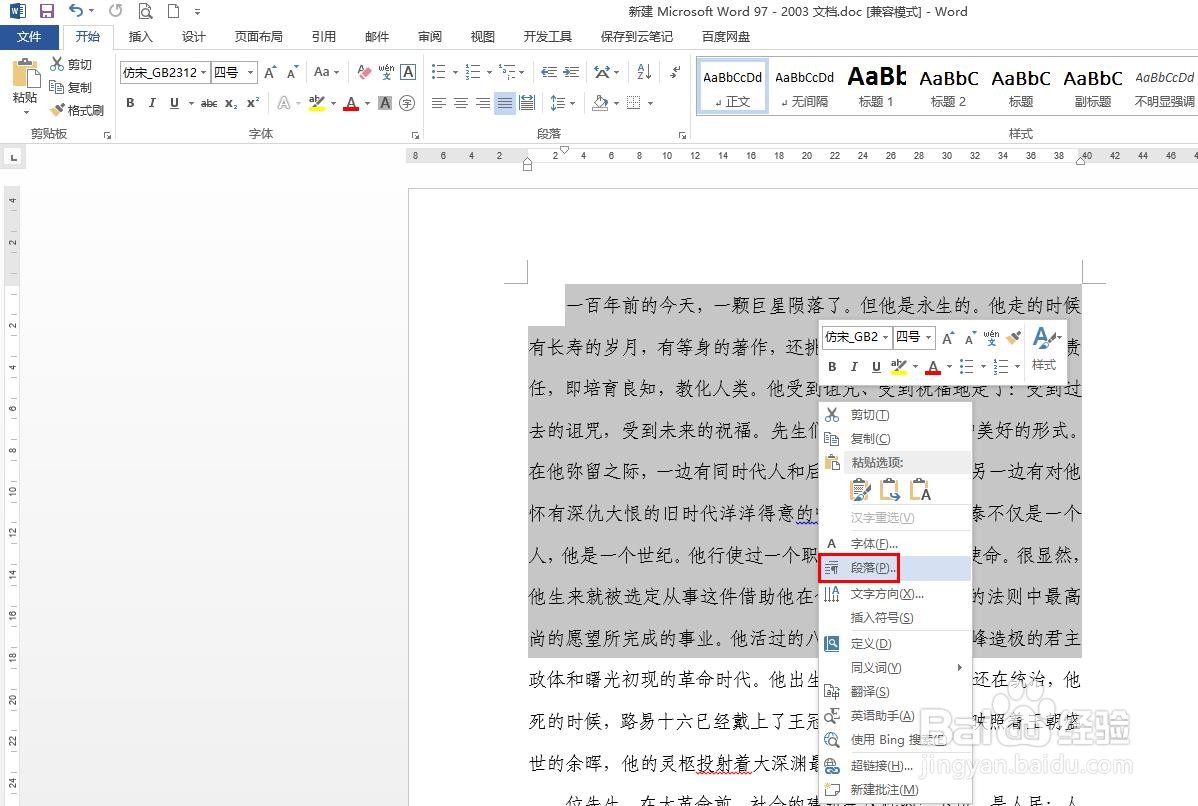
3、第三步:如下图所示,弹出“段落”对话框。
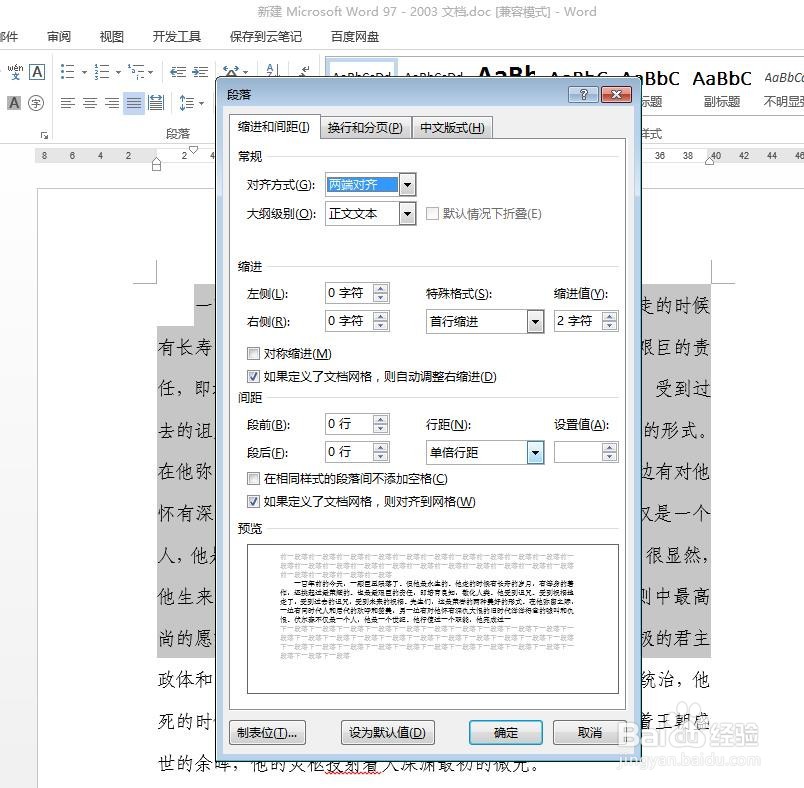
4、第四步:我们在行距下拉菜单中,选择“固定值”。
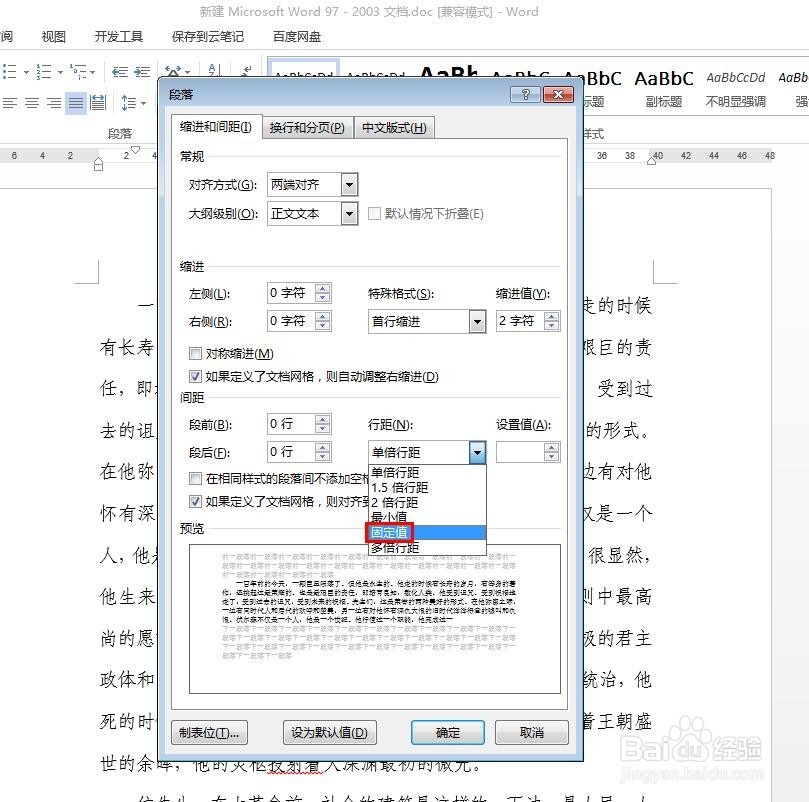
5、第五步:在固定值右侧的设置值一栏中,根据自己的需要设置行间距,设置完成后,单击“确定”按钮。
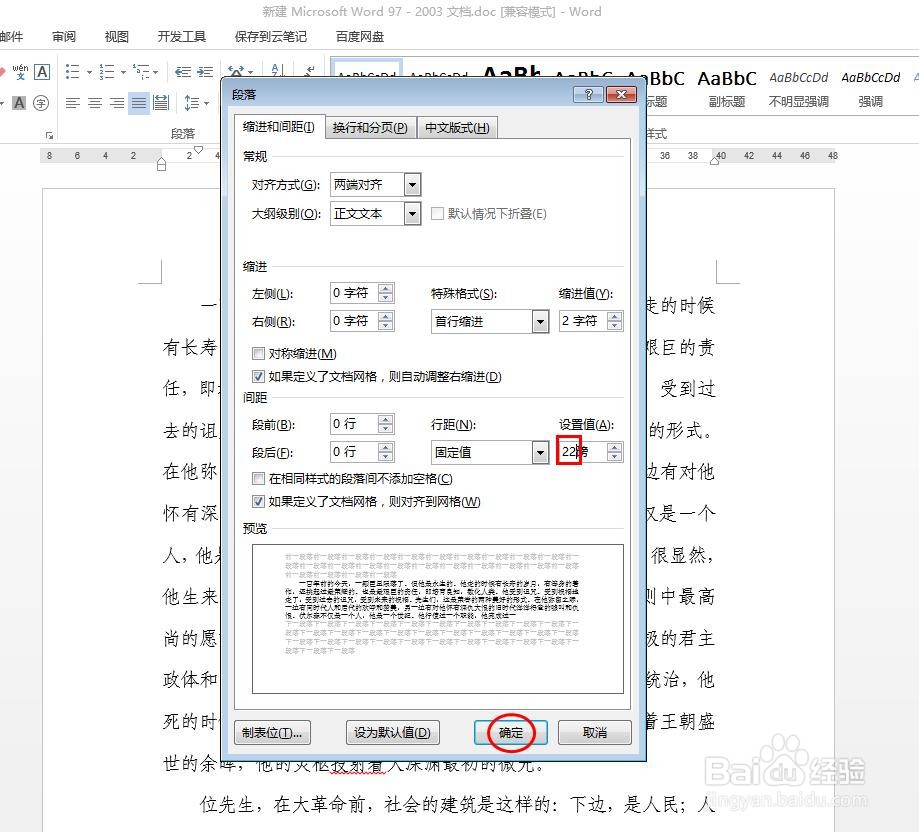
6、如下图所示,word文档中所选文字的行间距缩小。
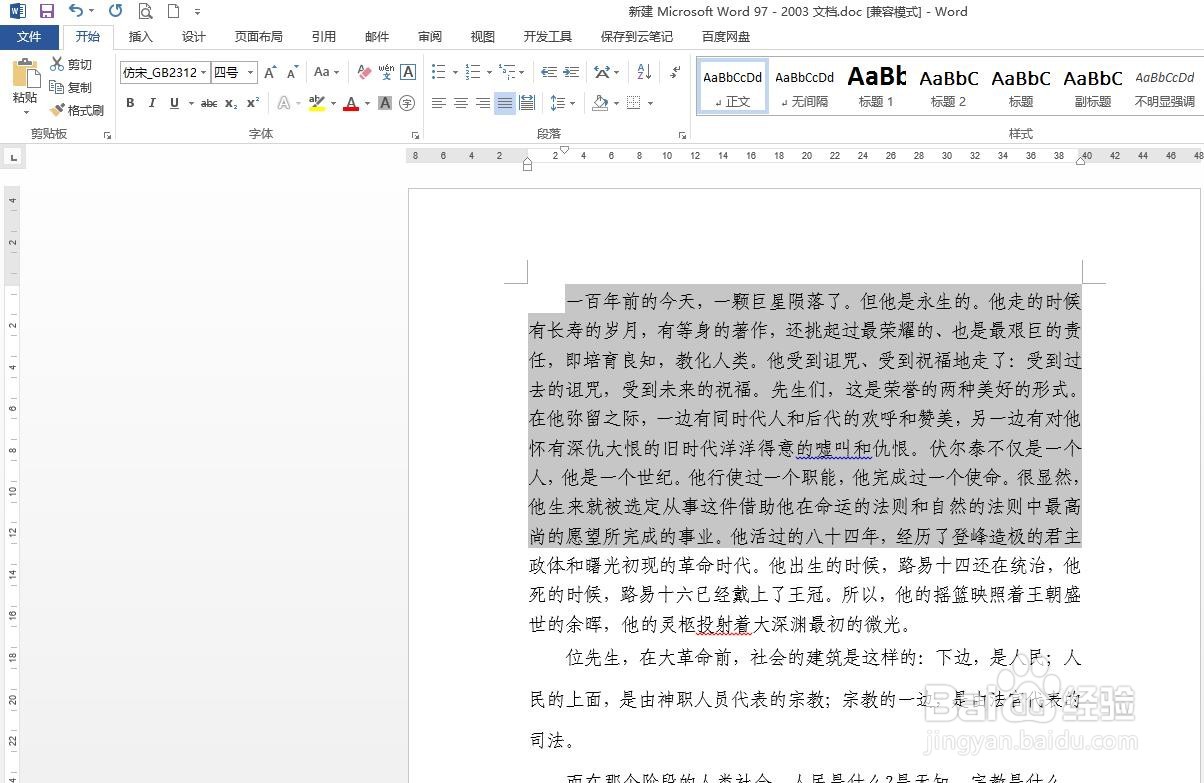
声明:本网站引用、摘录或转载内容仅供网站访问者交流或参考,不代表本站立场,如存在版权或非法内容,请联系站长删除,联系邮箱:site.kefu@qq.com。
阅读量:83
阅读量:134
阅读量:183
阅读量:79
阅读量:168